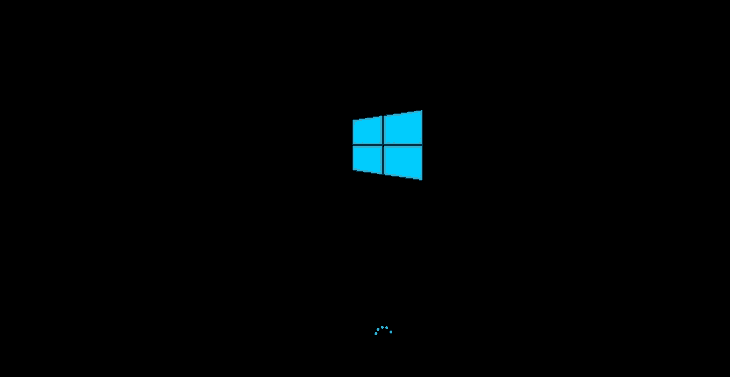
Овај софтвер ће одржавати и покретати управљачке програме, чиме ће се заштитити од уобичајених рачунарских грешака и квара хардвера. Проверите све своје управљачке програме у 3 једноставна корака:
- Преузмите ДриверФик (верификована датотека за преузимање).
- Кликните Покрените скенирање да бисте пронашли све проблематичне управљачке програме.
- Кликните Ажурирај управљачке програме да бисте добили нове верзије и избегли кварове у систему.
- ДриверФик је преузео 0 читаоци овог месеца.
За вас који сте инсталирали Виндовс 10 на рачунар, можда имате и Деинсталирај опцију при покретању функција - то је још један мени за покретање који се појављује када поново покренете ОС Виндовс 10. О овој функцији и о томе како да је деинсталирате сазнаћете у водичу у наставку.![Опција Деинсталирај при покретању система Шта је то, како се решити [Виндовс 10]](/f/3dbb8bbd24030c00b87f21cc2068935d.png)
Ова функција избора покретања нуди вам могућност да у потпуности уклоните Виндовс 10 ОС, као и друге опције. Ако сачекате приближно 30 секунди у овом менију за покретање, аутоматски ће се нормално покренути ваш Виндовс 10 ОС. На нашу срећу, није пуно корисника Виндовс-а заинтересовано за овај мени за покретање и он ће нестати следећим новим издањем Виндовс-а 10.
Деинсталирање Виндовс 10 при покретању: отарасите се га
Уклоните Унинсталл он Боот у ЦМД
Ако желите уклонити ову функцију покретања, то можете учинити врло лако пратећи доње редове.
- На почетном екрану ОС Виндовс 10 почните да пишете следеће: „цмд“ без наводника.
Белешка: Други начин за приступ прозору командне линије је премештањем курсора миша на горњу десну страну екрана и левим кликом на функцију „Претражи“. У поље за претрагу напишите „цмд“ без наводника. - По завршетку претраживања, кликните десним тастером миша на икону „Цомманд Промпт“.
- У менију који се прикаже мораћете да кликнете левим тастером миша или додирнете функцију „Покрени као администратор“.
Белешка: Кликните левим тастером миша или додирните дугме „Да“ ако се од вас затражи порука контроле корисничког налога која вам говори да дозволите приступ. - У прозор наредбеног ретка напишите следеће: бцдедит / тимеоут 0.
- Притисните дугме „Ентер“ да бисте покренули команду.
- По завршетку процеса, у наредбени редак напишите следеће: „Излаз“ без наводника.
- Притисните тастер „Ентер“ на тастатури.
- Сада поново покрените Виндовс 10 систем и проверите да ли се сада појављује опција Деинсталирање приликом покретања.
- ПОВЕЗАН: Решење: Рачунар је заглавио у петљи покретања приликом надоградње на Виндовс 10 Април Упдате
Други методи за брисање Унинсталл он Боот
Можете онемогућити Унинсталл он Боот уклањањем старих ОС датотека сачуваних у Виндовсу. СТАРИ фолдер. Отворите нови прозор Рун или једноставно откуцајте % системдриве% у менију Старт да бисте прешли на локални диск. Пронађите Виндовс. СТАРИ фолдер.
Још један брз начин уклањања програма Унинсталл он Боот је покретање програма за чишћење диска. Идите на Старт, откуцајте „Чишћење диска“ и двапут кликните на први резултат да бисте покренули алатку. Изаберите диск који желите да очистите и изаберите Претходне инсталације оперативног система Виндовс када му се да избор.
Вратите функцију Деинсталирање у оперативном систему Виндовс 10
- Поново на почетном екрану напишите следеће: „цмд“.
- Десни клик на икону „Цомманд Промпт“.
- У менију кликните левим тастером миша или додирните функцију „Покрени као администратор“.
- Сада у прозор наредбеног ретка напишите следеће: бцдедит / тимеоут 1.
- Притисните тастер „Ентер“ на тастатури.
- Сада након завршетка процеса у наредбени редак напишите следеће: „Излаз“ без наводника.
- Притисните тастер „Ентер“ на тастатури.
- Поново покрените Виндовс 10 систем и проверите да ли се ова функција Деинсталирања поново покреће.
Важно: Ако желите да деинсталирате систем Виндовс 10, мораћете да имате лозинке за рачуне које сте користили на претходном оперативном систему Виндовс. У једном тренутку, током процеса деинсталације затражит ће се да унесете лозинку.
Важно 2: Ако сте ажурирали било коју апликацију да би била компатибилна са верзијом Виндовс 10, имајте на уму да ако се вратите на систем Виндовс 8.1 или Виндовс 8, апликације неће радити. Зато будите сигурни да сте ажурирали своје апликације на верзију оперативног система Виндовс коју користите.
- ПОВЕЗАН: Да ли је мој рачунар компатибилан са Виндовс 10?
Важно 3: Ако покренете функцију „Освежи“ или „Врати“ у оперативном систему Виндовс 10, опција покретања ће бити такође онемогућено или би се могло покварити, спречавајући вас да користите претходни систем Виндовс нормално. Дакле, ако желите да га вратите, мораћете поново да поставите инсталациони медиј са верзијом Виндовс који желите да покренете и поново га инсталирате, али обавезно означите опцију која вам говори да чувате своје личне податке фајлови.
Дакле, ето вам људи, сада имате све информације потребне за правилно коришћење опције деинсталације приликом покретања доступне у оперативном систему Виндовс 10. Ако имате додатних питања, јавите нам у одељку за коментаре испод и ми ћемо вам даље помоћи у вези са овом темом.
ПОВЕЗАНЕ ПРИЧЕ ЗА ПРОВЈЕРУ:
- Решење: Могуће је само покретање система УЕФИ БООТ, али Биос не ради [Виндовс 10]
- Како да додате безбедни режим у мени за покретање система Виндовс 10
- Како спречити поновно покретање система Виндовс 8, 8.1, 10 након ажурирања
![Како пронаћи скениране документе у оперативном систему Виндовс 10 [БРЗИ ВОДИЧ]](/f/6e7b99414b2c54b01c9b37d364ffec21.jpg?width=300&height=460)
![Како се користи јапанска тастатура у оперативном систему Виндовс 10 [Водич за инсталацију]](/f/2ec934a9e77f79a74ebf5e942ddae6bb.jpg?width=300&height=460)
